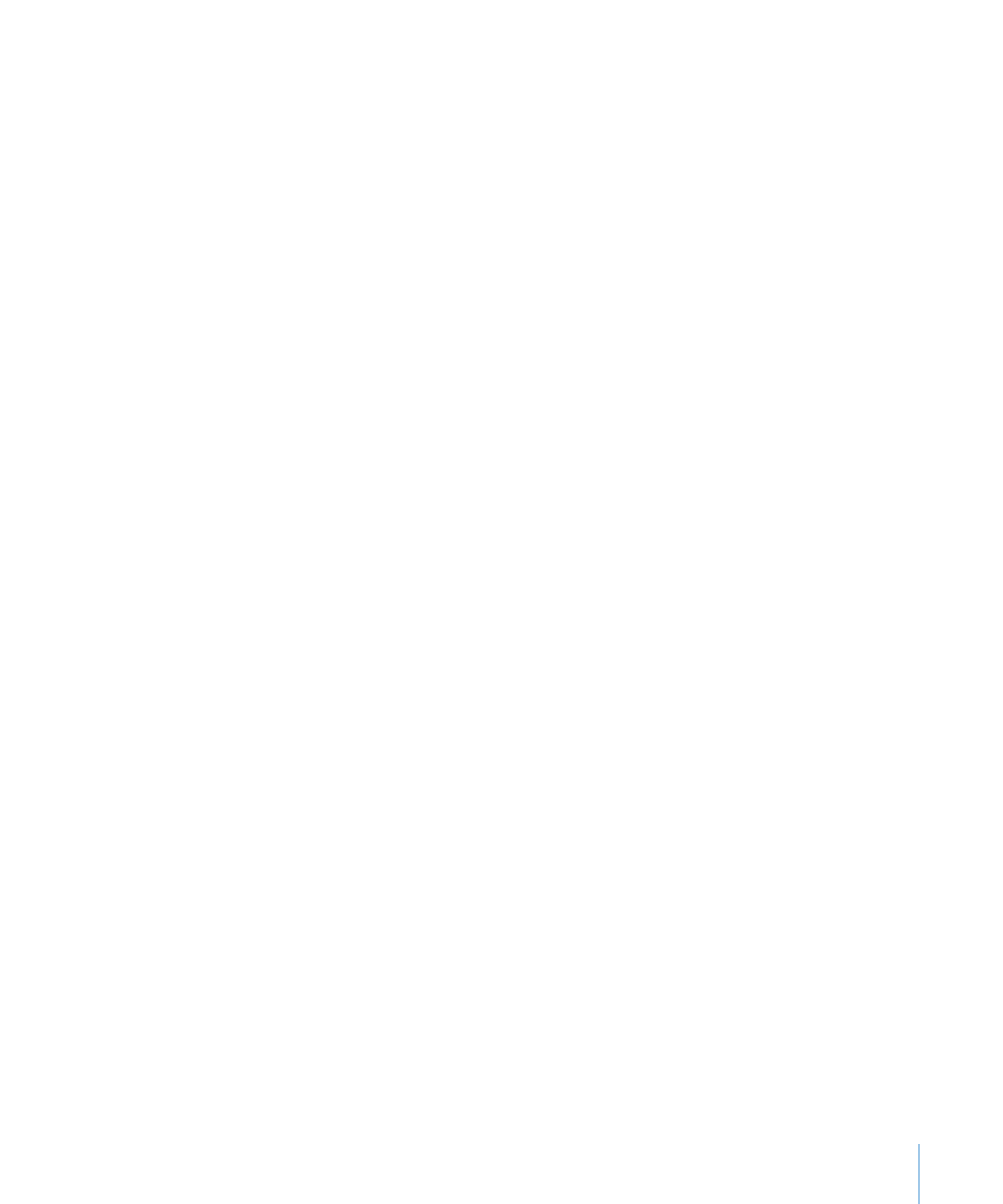
보기에서 페이지에 대상체 정렬하기
프린트
보기에서 시트를 보면서 대상체의 크기를 조절하고 페이지 또는 페이지 사이를
이동하고
, 긴 표를 페이지에 걸쳐 나눕니다.
프린트
보기를 표시하려면, 도구 막대에서 보기를 클릭한 다음 프린트 보기를 선택합니다.
다음과
같은 방법으로 선택된 시트의 페이지에서 대상체를 배치합니다.
배치되어
있는 페이지의 번호를 변경하기 위해 시트의 모든 대상체의 크기를 조절하려면,
m
시트
속성에서 콘텐츠 크기 제어를 사용합니다.
캔버스
하단 왼쪽의 콘텐츠 크기 조절을 드래그하여 시트의 모든 것의 크기를 조절할 수도
있습니다
.
개별
대상체의 크기를 조절하려면, 선택하고 선택 핸들을 드래그하거나 측정기 속성의
m
크기
필드 값을 변경합니다.
표의
크기를 조절하려면, 52페이지의 "표 크기 조절하기"를 참조하십시오. 차트의 크기를
조절하려면
, 141페이지의 "차트 크기 조절 또는 회전하기"를 참조하십시오. 다른 대상체의
크기를
조절하려면, 15페이지의 "대상체 크기 조절하기"를 참조하십시오.
표가
두 페이지 이상에 걸쳐 있다면 프린트 보기에서 머리말 행과 머리말 열이 각
m
페이지에
나타납니다.
표가
페이지에 걸쳐 있을 때 머리말 행과 열을 나타내지 않으려면, 표 메뉴에서 "각
페이지에
머리말 행 반복" 또는 "각 페이지에 머리말 열 반복"을 선택 해제합니다.
대상체를
드래그하거나 오리고 붙여 페이지에서 페이지로 이동합니다.
m
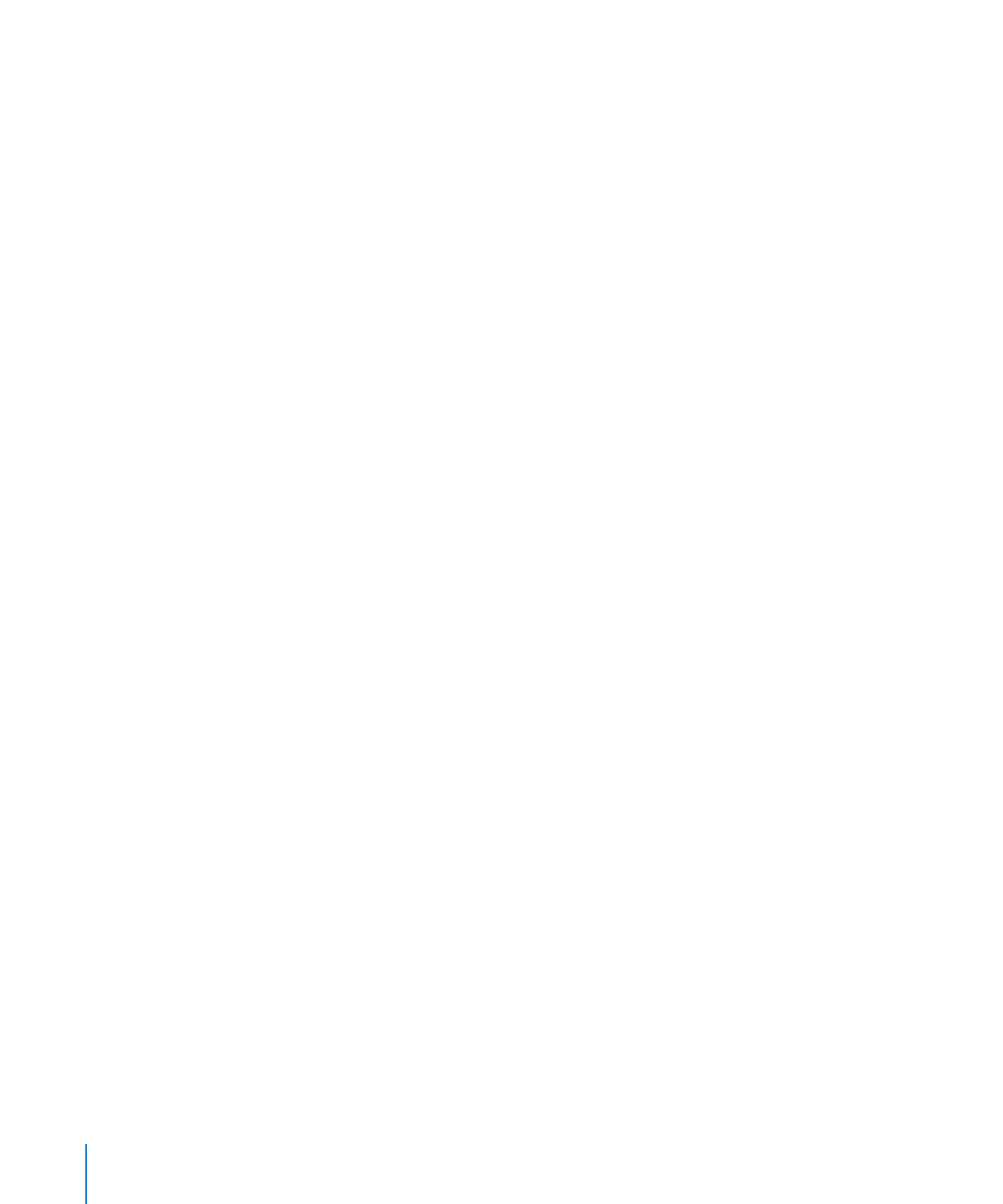
페이지